DELL EMC OS10 Beralih Virtualisasi Konfigurasi Dasar
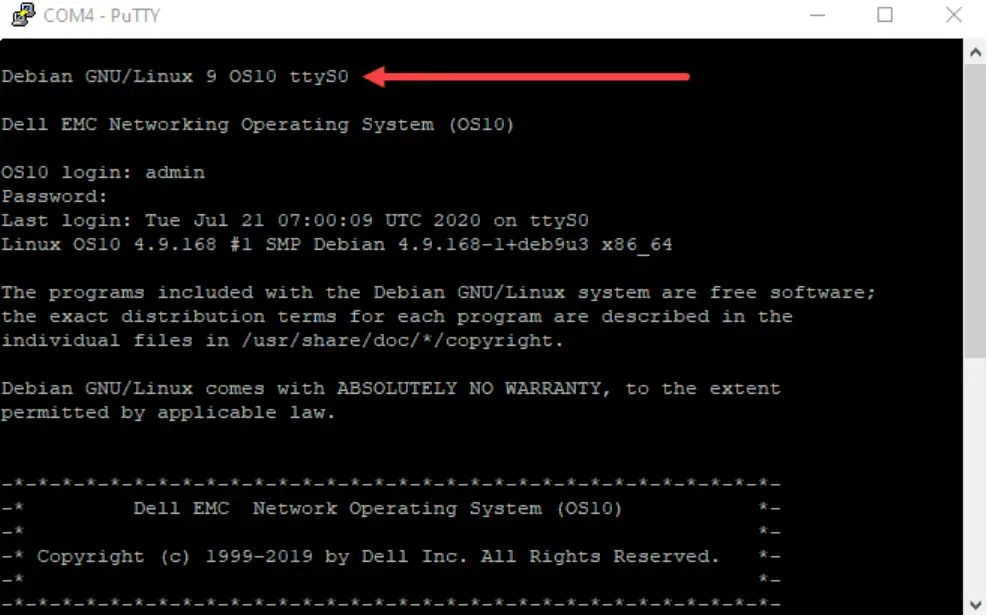
Spesifikasi
- Sistem Operasi: OS10
- Platform Virtualisasi: Bahasa Indonesia: GNS3
- Kompatibilitas Klien: Jendela
- Pelayan VM File Ukuran: GNS3.VM.VMware.ESXI.2.2.31 = 1.4 GB
- Klien File Ukuran: GNS3-2.2.31-all-in-one-regular.exe = 95MB
Petunjuk Penggunaan Produk
Bagian I: Menerapkan VM Server GNS3
- Unduh perangkat lunak VM GNS3 dari sini. Ekstrak zip yang diunduh file.
- Masuk ke vCenter dan impor VM GNS3 ke lingkungan ESXi Anda menggunakan Templat OVF.
- Tambahkan lebih banyak sumber daya ke VM Server GNS3 untuk topologi yang lebih besar.
- Boot VM Server GNS3 dan konfigurasikan pengaturan jaringan termasuk penetapan alamat IP.
Bagian II: Instalasi Klien GNS3
- Unduh klien GNS3 dari sini.
- Instal klien GNS3 di stasiun manajemen (laptop/desktop).
- Luncurkan klien GNS3 dan sambungkan ke alamat IP VM Server GNS3.
Bagian III: Menyebarkan Peralatan OS10
- Kunjungi situs Dukungan Dell dan telusuri Jaringan > Sistem Operasi > Perangkat Lunak SmartFabric OS10.
- Unduh virtualisasi OS10 files, memilih bundel GNS3 untuk versi OS10 yang diinginkan.
- Ekstrak zip yang diunduh file untuk virtualisasi OS10.
Tanya Jawab Umum
T: Apakah klien dan server GNS3 harus menggunakan versi yang sama?
A: Ya, klien dan server GNS3 harus memiliki versi yang sama agar dapat berfungsi dengan baik.
T: Apakah VM Server GNS3 dapat menggunakan DHCP untuk konfigurasi IP?
A: Ya, dimungkinkan untuk mengonfigurasi VM Server GNS3 agar menggunakan layanan DHCP untuk menetapkan konfigurasi IP yang diinginkan.
T: Pengaturan jaringan apa yang perlu dikonfigurasi untuk konektivitas antara klien dan server GNS3?
A: Alamat IP VM Server GNS3 harus dapat dijangkau dengan alamat IP Stasiun Manajemen GNS3, dan keduanya harus terhubung ke jaringan LAN/Manajemen.
Panduan Virtualisasi OS10
OS10
- Dell EMC Networking OS10 menggabungkan yang terbaik dari Linux, komputasi terbuka, dan jaringan untuk memajukan disagregasi jaringan terbuka.
- Anda dapat menyimulasikan perangkat OS10 menggunakan peralatan VM OS10. Peralatan VM OS10 menjalankan perangkat lunak yang sama yang digunakan pada perangkat keras yang mendukung OS10, kecuali untuk lapisan abstraksi perangkat keras.
- Lapisan abstraksi perangkat keras VM OS10 mensimulasikan perangkat keras di lingkungan VM.
Bahasa Indonesia: GNS3
- GNS3 adalah lingkungan yang memungkinkan simulasi peralatan jaringan dalam skenario realistis. Ini dapat digunakan untuk meniru, mengkonfigurasi, menguji, dan memecahkan masalah jaringan dalam lingkungan simulasi.
- GNS3 memungkinkan Anda menjalankan topologi jaringan kecil yang hanya terdiri dari beberapa perangkat di laptop Windows 10 Anda, atau topologi jaringan yang lebih besar di hypervisor VMware ESXi atau server VMware Workstation.
Fitur simulasi OS10
- Semua perintah CLI OS10 dan antarmuka utara (RESTCONF, SNMP) tersedia termasuk.
- Manajemen sistem (SSH, AAA, DHCP, dan sebagainya)
- Port manajemen
- Bidang data dan bidang kontrol L3 (menggunakan fungsionalitas Linux)
Dukungan parsial untuk bidang data dan bidang kontrol L2 (menggunakan fungsionalitas Linux):
- LACP
- Bahasa Indonesia: VLAN
- LLDP
- VLT
Batasan fitur OS10
- Tidak ada dukungan ACL atau QoS (NPU tidak tersedia) — Perintah ACL dan QoS CLI tersedia (tetapi tidak memengaruhi lalu lintas)
- Fungsionalitas L2 terbatas (NPU tidak tersedia di simulator) — tidak ada fungsionalitas bidang kendali pohon rentang
Persyaratan
- Disarankan workstation atau laptop dengan RAM 16 GB atau lebih besar
- CPU x64 86-bit dengan kecepatan inti 2 GHz atau lebih cepat (disarankan dual-core atau lebih besar)
- SSD dengan ruang tersedia 64 GB
- Lingkungan virtualisasi — Anda dapat menggunakan Linux atau VMware sebagai sistem host untuk VM Server GNS3
- Server VMware ESXi direkomendasikan untuk simulasi jaringan besar
Menerapkan OS10 di GNS3
Pilih preferensi penerapan Anda
- Penerapan Lokal
- Penerapan VM Server GNS3
- Panduan ini akan menguraikan langkah-langkah yang diperlukan saat menerapkan VM server GNS3 di server Host ESXi
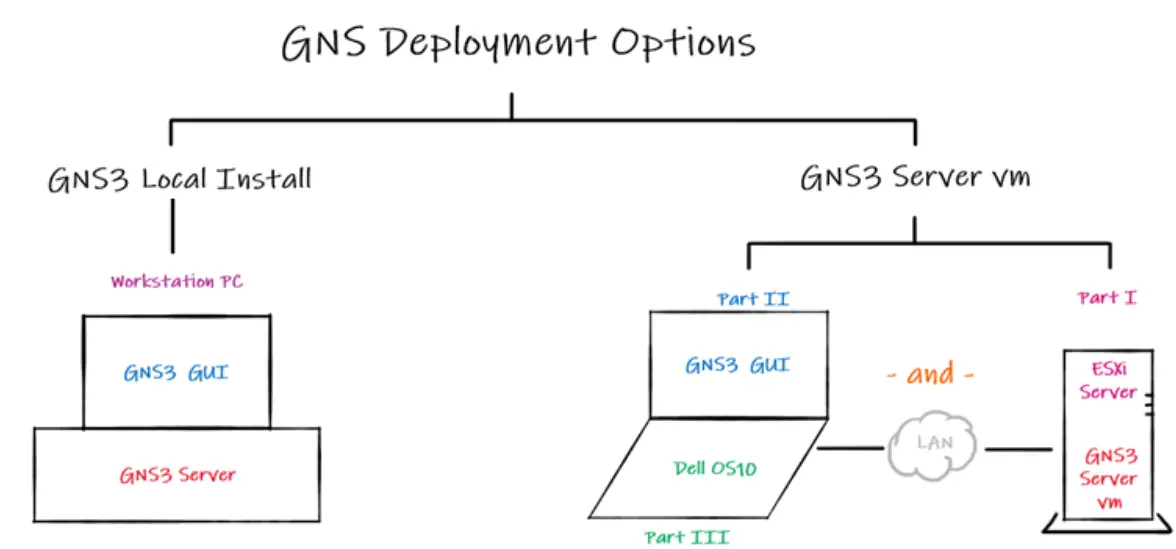
Terapkan VM Server GNS3
Anda harus menginstal VM Server GNS3 terlebih dahulu untuk bertindak sebagai server jaringan simulasi. Klien GNS3 memvisualisasikan konfigurasi sementara server GNS3 mengontrol dan mengeksekusi VM OS10.
| Unduh perangkat lunak VM GNS3
https://www.gns3.com/ https://www.gns3.com/software/download Jika memilih untuk menggunakan VM Server GNS3, pilih Platform Virtualisasi Anda · Linux KVM · Pemutar VMware · Stasiun Kerja VMware · VMware ESXi (disarankan) |
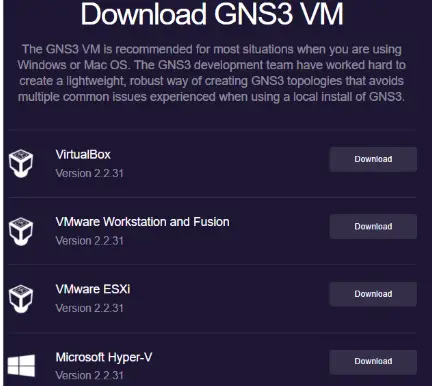 |
| Ekstrak zip yang diunduh file GNS3.VM.VMware.ESXI.2.2.31 = 1.4 GB |  |
| Masuk ke vCenter dan impor VM GNS3 ke lingkungan ESXi Anda – pilih untuk menerapkan Templat OVF dan arahkan wizard ke VM.ova GNS3 yang diunduh file | 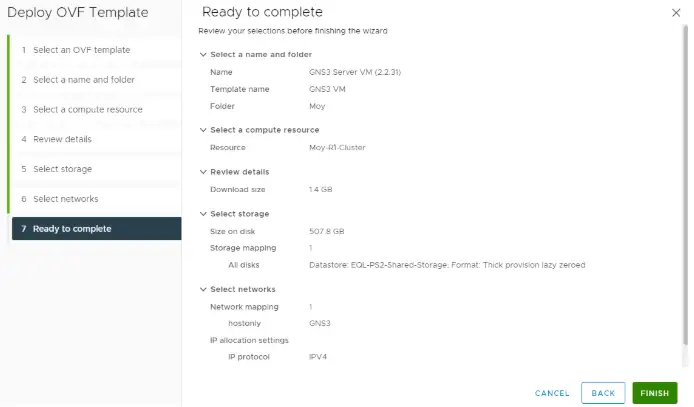 |
| Menambahkan lebih banyak sumber daya ke VM Server GNS3 akan memungkinkan pembangunan topologi yang lebih besar | 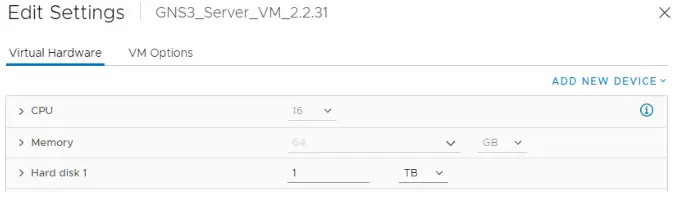 |
Boot VM Server GNS3 dan konfigurasikan pengaturan jaringan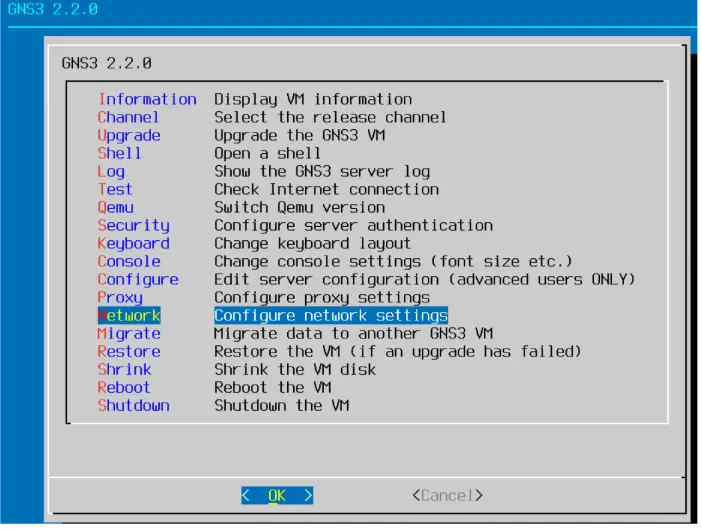
| Stasiun Manajemen GNS3 (klien yang menjalankan GUI GNS3) harus dapat menjangkau VM Server GNS3
GUI GNS3 perlu terhubung ke jaringan LAN/Manajemen yang menyediakan konektivitas ke server GNS3 vm |
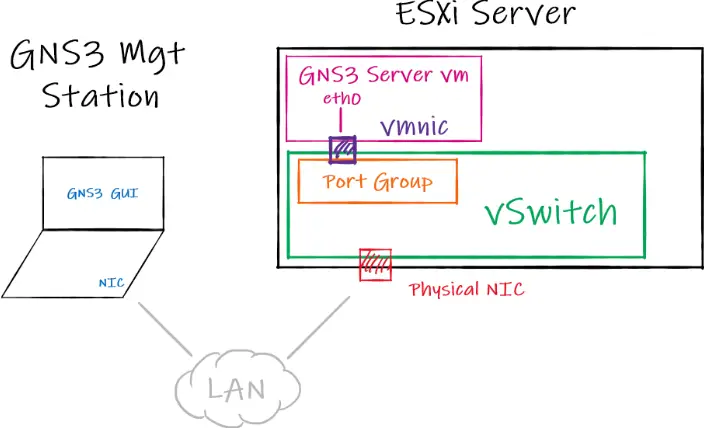 |
- Konfigurasikan alamat IP pada eth0 server GNS3 vm
- Alamat IP VM server GNS3 harus dapat mencapai alamat IP Stasiun Manajemen GNS3
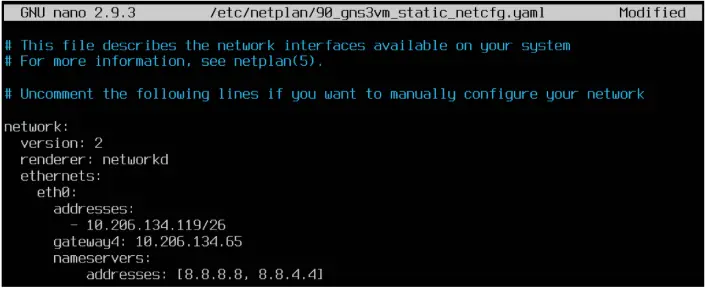
- Dimungkinkan juga untuk mengonfigurasi VM Server GNS3 agar menggunakan layanan DHCP untuk menetapkan konfigurasi IP yang diinginkan
- Perhatikan dukungan KVM di ESXi harus terdeteksi secara otomatis sebagai True
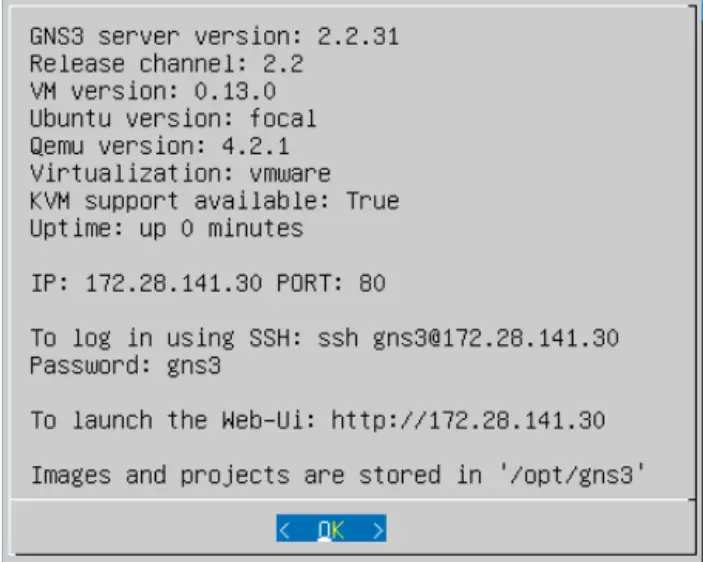
| Buka koneksi konsol ke vm Server GNS3 dan konfirmasi alamat IP yang digunakan oleh eth0
Alamat IP ini akan digunakan nanti ketika memberi tahu klien GNS3 alamat IP apa yang akan digunakan untuk server GNS3 vm |
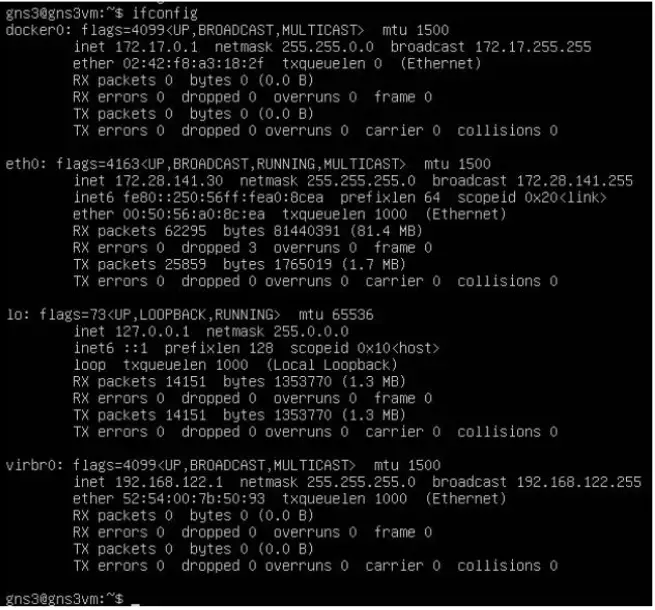 |
Instalasi Klien GNS3
Sekarang setelah Anda menyiapkan VM Server GNS3 untuk bertindak sebagai server, Anda siap menyiapkan sisi klien jaringan Anda untuk menyimulasikan perangkat OS10.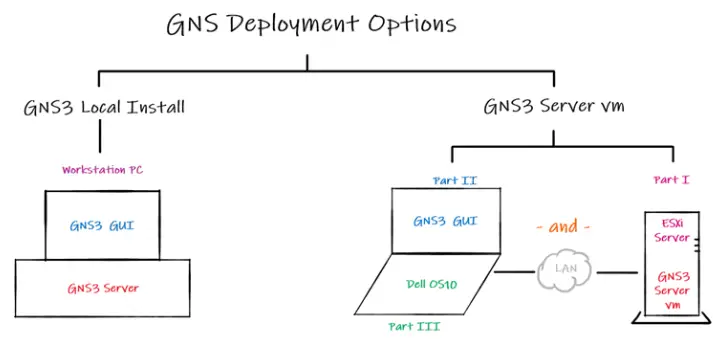
- Setelah Anda menginstal klien GNS3 di laptop Windows Anda, Anda kemudian dapat terhubung ke server GNS3 jarak jauh.
- Klien dan server GNS3 harus memiliki versi yang sama.
Unduh GNS3
- @versi 2.2.31 @18.03.2022
- GNS3-2.2.31-all-in-one-regular.exe = 95MB
- https://www.gns3.com/
- https://www.gns3.com/software/download
- Instal klien GNS3 di stasiun manajemen (laptop/desktop, dll.)
- Luncurkan klien GNS3 dan arahkan ke alamat IP server GNS3 eksternal vm
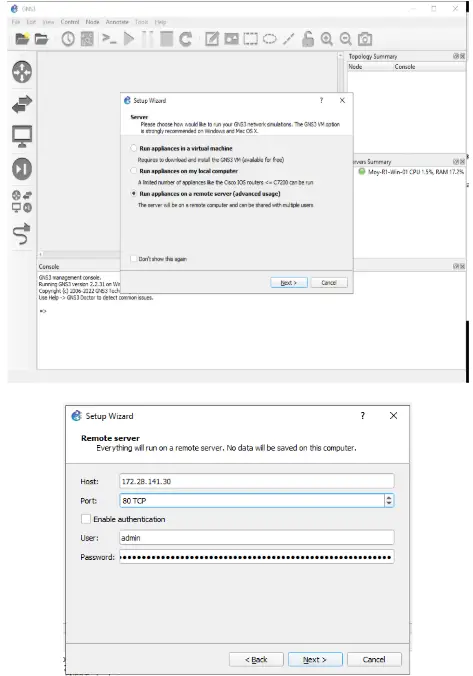
Terapkan Peralatan OS10
Buka situs Dukungan Dell, telusuri semua produk, di bagian infrastruktur, pilih Jaringan, Sistem Operasi, Perangkat Lunak SmartFabric OS10 https://www.dell.com/support/home/en-us/products?app=products.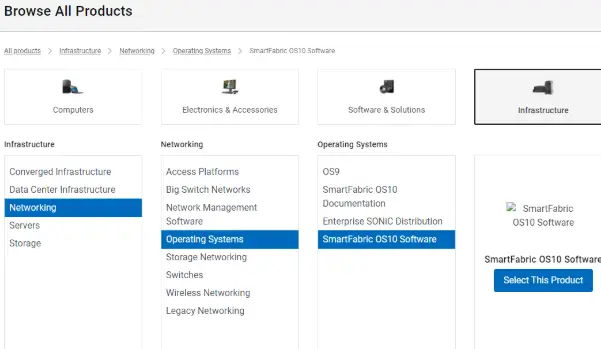
- Unduh virtualisasi OS 10 files
- Pilih paket GNS3 untuk versi OS10 yang Anda inginkan.
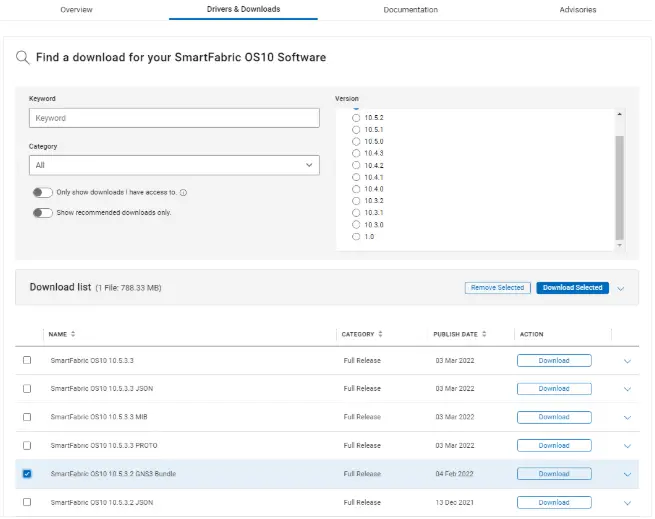
- Ekstrak zipnya file yaitu
- OS10_Virtualization_10.5.3.2 (sekitar 807 MB)
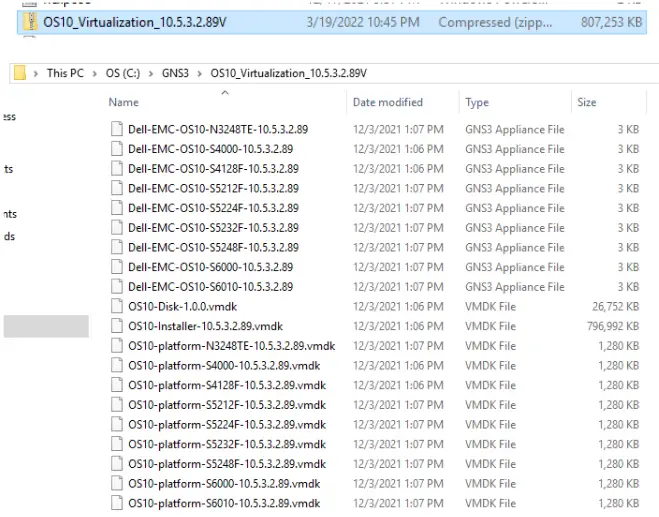
- Buka klien GNS3 dan impor peralatan OS10 ke inventaris GNS3
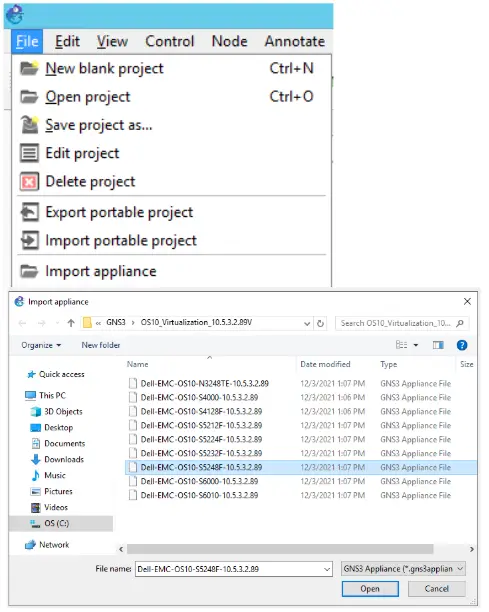
- Ikuti panduan impor alat
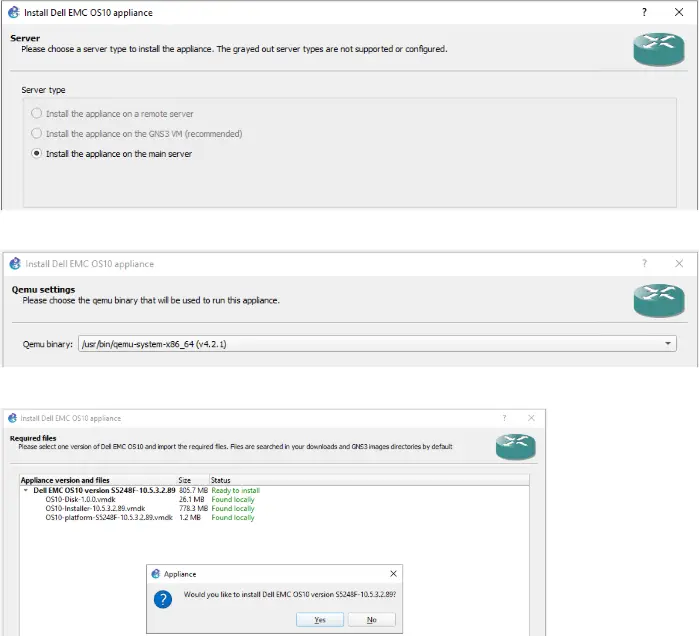
- Ikuti panduan impor alat
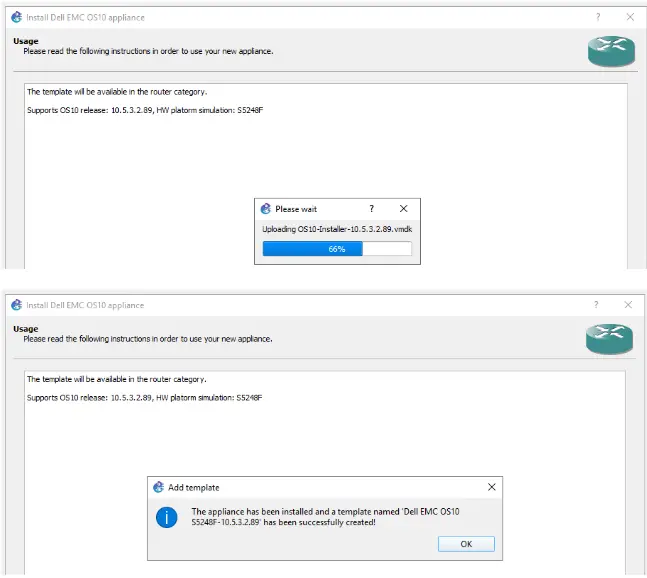
- Ulangi langkah impor untuk setiap model yang diinginkan
- Peralatan yang diimpor akan muncul di kaca jendela sebelah kiri
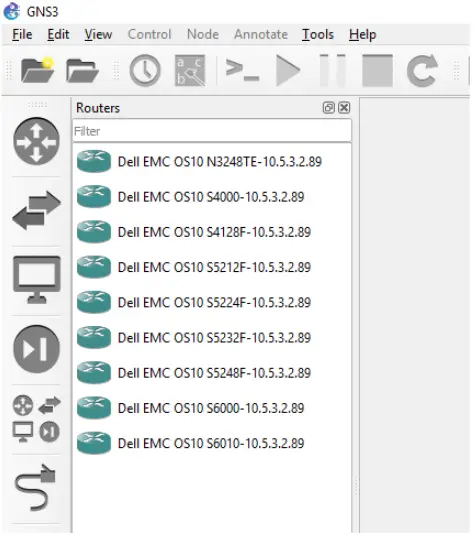
- Buat proyek GNS3 baru dengan sakelar OS10
- Seret peralatan OS10 ke topologi utama view untuk menambahkan sakelar OS10 baru
- Setiap switch OS10 mengkonsumsi sekitar. RAM 4GB
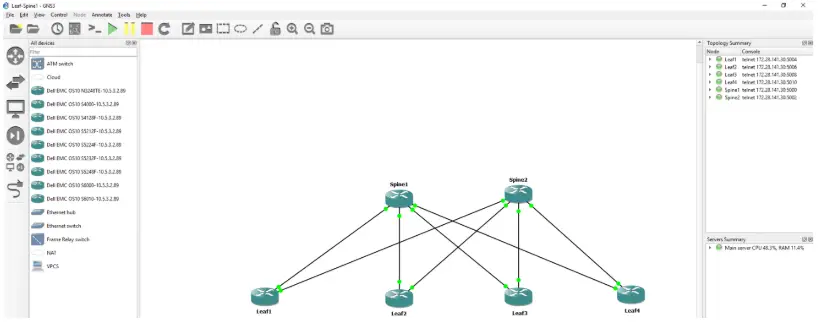
- Setelah proyek GNS3 dimulai, peralatan OS10 akan secara default menginstal OS otomatis melalui ONIE
- Peralatan OS10 mungkin memerlukan beberapa saat untuk menginstal sistem operasi OS10 ke partisi primer dan sekunder
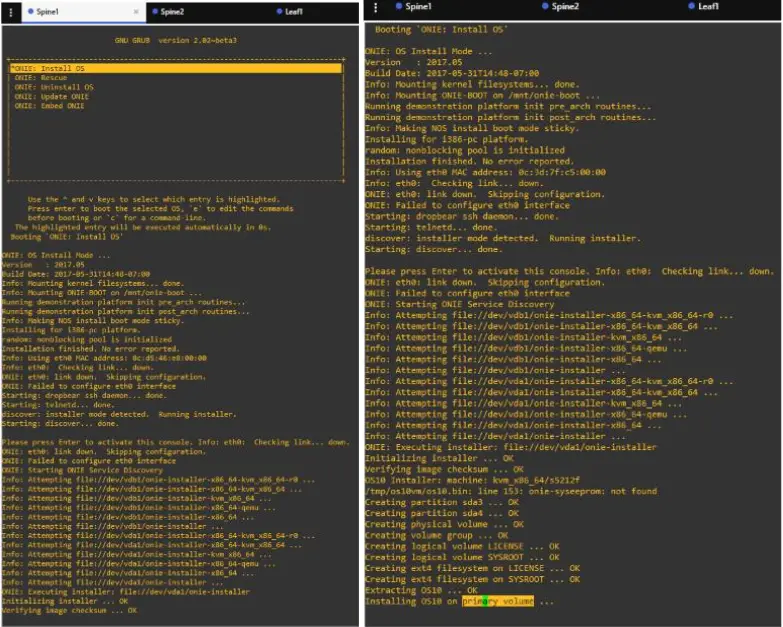
- Biarkan beberapa menit berlalu sebelum mencoba masuk dengan admin/admin
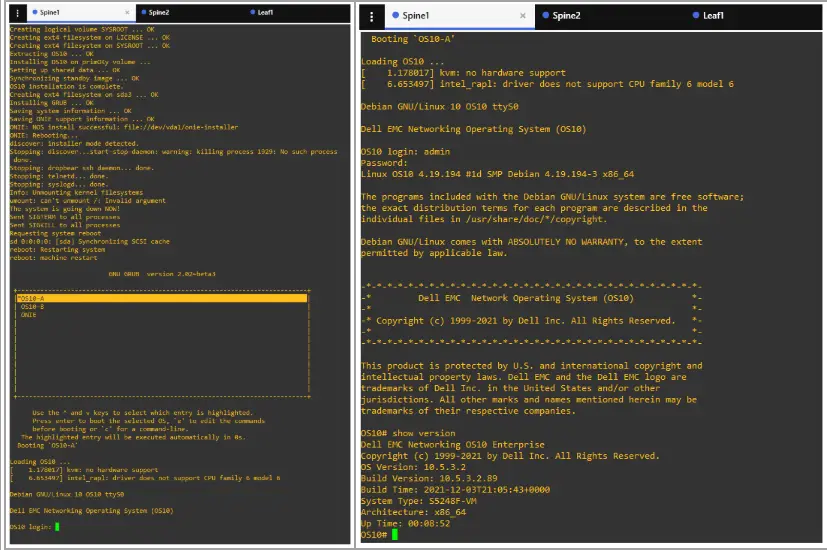
Dokumen / Sumber Daya
 |
DELL EMC OS10 Beralih Virtualisasi Konfigurasi Dasar [Bahasa Indonesia:] Panduan Pengguna OS10 Beralih Virtualisasi Konfigurasi Dasar, Beralih Virtualisasi Konfigurasi Dasar, Virtualisasi Konfigurasi Dasar, Virtualisasi Konfigurasi, Virtualisasi |




